
Sisukord:
- Autor John Day [email protected].
- Public 2024-01-30 08:48.
- Viimati modifitseeritud 2025-01-23 14:40.


vaadake videot siit
Mis on armastus (linnud)? Oh kallis, ära tee mulle haiget, ära tee mulle enam haiget
See on iseseisev seade, mis võtab vastu häälsõnumeid teie armastusele, perele või sõbrale. Avage kast, vajutage rääkimise ajal nuppu, helisõnumi saatmiseks vabastage. Teie korrespondent saab häälsõnumi oma Telegrami telefonirakenduses või oma LoveBirdsi kastis, toreda motoorse liigutuse ja linnulauluga, mis teda teavitab.
Ok, mu telefon suudab seda juba teha, miks ma peaksin sellega vaeva nägema? Ja muide, kes on see väike hääl, kes küsib minult neid mugavaid küsimusi?
Mobiiltelefonid on skisofreeniaseadmed, kus segatakse kõike: pangakontot, räägitakse ülemusega ja saadetakse teisele poolele tekstisõnumeid, kiirustades alati kiiremini vastama, kartuses kaotada.
Love Birds on vastupidi, spetsiaalne seade inimesele, keda te rohkem hindate, see on nagu vanamoodne automaatvastaja, mis toob tagasi emotsiooni, kui naasete oma koju ja leiate, et armas mootor pöörab, mis näitab, et teil on kõnepost kuulamiseks vajutage üks kord nuppu, et kuulata, hoidke nuppu all ja rääkige, et vastata, vabastage, kui olete lõpetanud.
Love Birdsi on lihtsam kasutada kui telefoni, vaid üks nupp, see on lahe lastele, vanadele inimestele, kellele ei meeldi nutitelefonid ega kaugsuhted, vaid paaridele, kes soovivad privaatset suhtlusliini lihtsa spetsiaalse objekti kaudu.
Samm: kontrollnimekiri enne ühe LoveBirdsi ehitamist
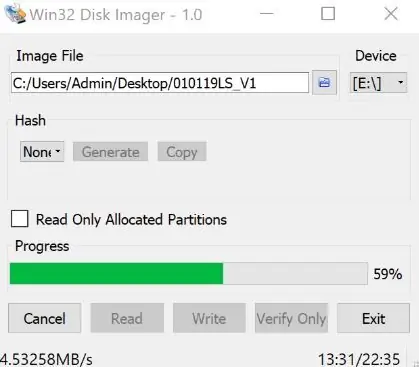
- 1 Raspberry PI Zero W (see töötab ka vaarika PI 2 või 3 ja 3B 3B+puhul, kuid Zero on väiksem ja kulutab vähem akut.
- 1 micro SD -kaart 4Go või suurem 1 mikro -USB -kaabel
- 1 MIC+ helikaart sobib suurepäraselt selle töö jaoks, kuna sellel on üks integreeritud mikrofon ja kaks sisseehitatud kõlarit ning see on Raspberry Pi ZERO suurune, kuid selle projekti lõpuleviimiseks võite kasutada ka mis tahes helikaarti ja kõlarit ning lülitit. Saate seda Amazonist tellida, olge ettevaatlik ja võtke MIC+ mudel. (EDIT: tellides vali kindlasti MIC+ mudel, teised mudelid ei tööta)
- Teie telegrammi konto, kui teil seda veel pole, on hea võimalus alustada, kuna see on teie privaatsuse jaoks palju turvalisem kui Whatsapp või Messenger. Selle seadistamiseks vajate telefoni, laadige rakendus oma poest alla
- Selle isiku telegrammi kasutajanimi, kellega sellega sõnumeid vahetate, algab @-ga, vaikimisi pole teil kasutajanime, saate valida avaliku kasutajanime Telegrammi jaotises Seaded.
- Amazonist leiti 1 odav servomootor, mis paneb linnukesed sõnumi saatel liikuma
- Printer kena linnulogo jaoks, mis on animeeritud ülaltoodud mootoriga
-
Kasti jaoks on teil 2 võimalust:
- Valik 1: 1 armas puidust südamekarbikarp, ostsin selle, kuid see on vaid soovitus (otsige Amazonist „südame puidust kast”), see õpetus selgitab seda võimalust.
- Variant 2: UUS! alternatiiv puidust südamekarbile: ehitage endale oma LoveBird ümbris ja kaunistage see meie loojate mudelite järgi või otse toote joonistuste põhjal. Voldige, printige, kleepige, integreerige elektroonilisi komponente ja minge oma sõnumeid kaugjuhtimiseks vahetama! Avastage nüüd see komplekt meie sõpradelt TrameLabist, tasuta allalaadimiseks või ostmiseks valmis. Korpuse juhendid on saadaval ka siin.
Samm: põletage SD -kaart
- Lae arhiiv alla siit
- Pakkige see lahti ja kopeerige pildifail kuhugi töölauale (see võib võtta paar minutit)
- Põletage SD -kaardile.img -fail, Windowsis saate kasutada Win32 kettakujutist, laadige pildifail, valige oma SD -kaardiüksuste draiv (siin G:) ja seejärel klõpsake nuppu Kirjuta
3. samm: ühendage kõik

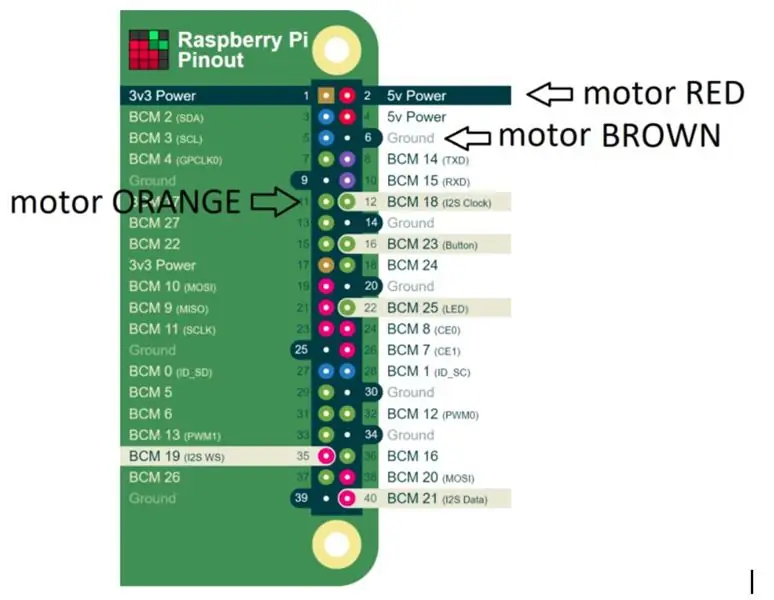

- Pange MIC+ helikaart oma vaarika PI peale
-
Mootori kaabli lõhestamiseks kasutan kääride paari:
- PUNANE: 5v
- Pruun: jahvatatud
- Oranž: GPIO17
- Nupp, LED ja helikaart on juba kaabliga ühendatud, mootori ühendamiseks kasutan MIC+ ülaosas olevaid nööpnõelu
Samm: valmistage kast ette


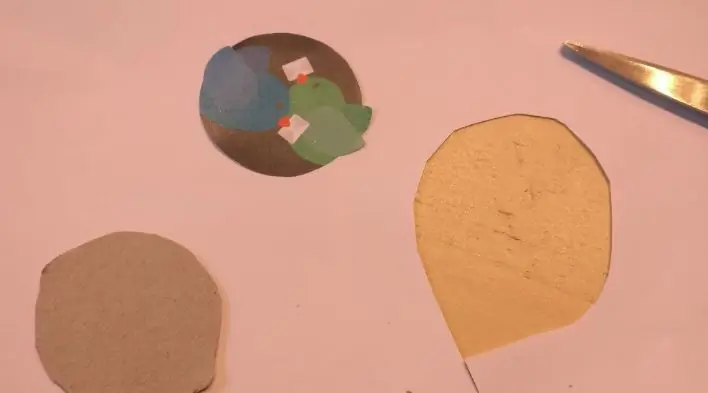
- Tehke karbi tagaküljele USB -kaabli jaoks auk
- Teine mootorile karbi ülaosas
- Liimisin mootori seestpoolt kuumalt ja sisestasin USB -kaabli, kontrollige, kas karp ikka sulgub, võib -olla peate vaarika asendit reguleerima
- Kasutage animeeritud mootori logo jaoks printerit, lõigake see kääridega, liimisin tagaküljele papi, et see oleks tugevam, seejärel võtsin mootoriga kaasas oleva väikese hammasratta plastosa ja liimisin selle tagaküljele.
- Paigaldage USB -kaabel
Samm: seadistage WiFi
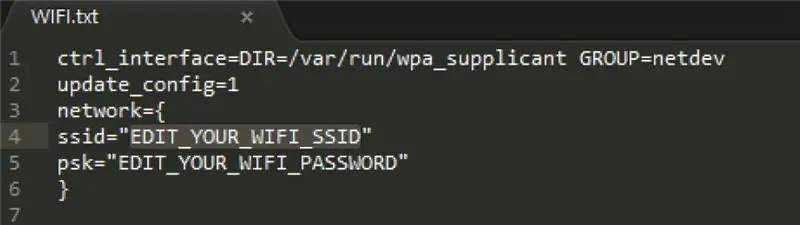
- Sisestage SD igasse arvutisse, kus peaksite nägema alglaadimismahtu, avage see ja otsige juurest faili wpa_supplicant.conf
- Avage see teksti redigeerija ja muutke EDIT_YOUR_WIFI_SSID oma WiFi -võrgu nimega
- Sama rea EDIT_YOUR_WIFI_PASSWORD puhul teie WiFi -võrgu parooliga
Samm: leidke oma vaarika IP -aadress

Vaarika IP -aadressi leidmine kohalikus võrgus võib mõnikord olla keeruline, siin on erinevad meetodid, valige üks neist ja ärge võtke seda aadressi arvesse:
- Lihtsalt ühendage ekraan (nõuda mini -hdmi -adapterit) ja klaviatuur, oodake viipa ja tippige ip a, seejärel võtke teadmiseks wlan0 IP -aadress ja liikuge järgmise sammu juurde.
- Kui ülaltoodud ei tööta, avage oma arvuti brauseris https://raspberrypi.local, kui see töötab, liikuge järgmise sammu juurde
- Kui ülaltoodud ei tööta, avage sealt oma ruuteri konfiguratsioonileht, kus peaksite nägema ühendatud seadmete loendit (vt pilti), märkima wlan0 IP -aadressi ja liikuma järgmise sammu juurde.
- Kui teil pole ikka veel IP -d, siis teie wifi -tüüpi arvutiga ühendatud Linuxi arvutist (eeldusel, et teie IP on 192.168.0.x)
nmap -sP 192.168.0.*
Samm: seadistage telegramm
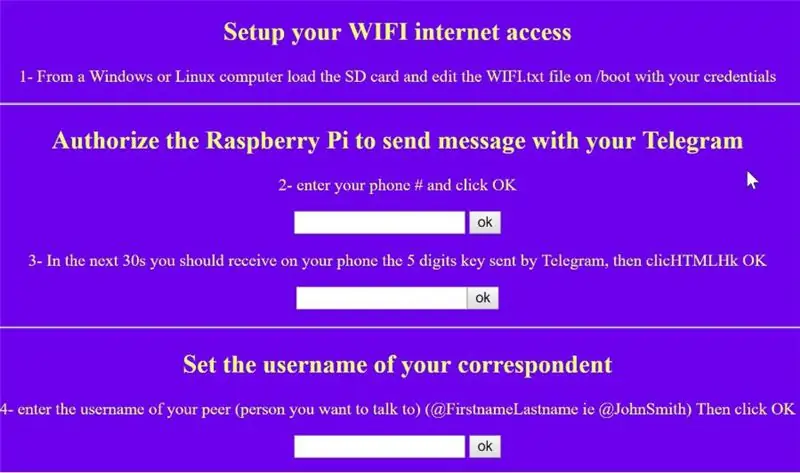
- Sisestage brauserisse eelmise sammu IP -aadress, peaksite saama selle lehe. Peate oma Raspberry Pi -l volitama teie nimel sõnumeid saatma
- Sisestage oma telegrammi konto kasutatav telefoninumber, ärge unustage teid +riigikood, seejärel klõpsake nuppu OK
- Mõne sekundi pärast (ja eeldades, et teil on Interneti -ühendus), peaksite saama oma telefonile 5 -kohalise koodiga sõnumi telegrammist, pärast taaskäivitamist värskendage brauserit ja sisestage kood ning klõpsake nuppu OK, vaarikas taaskäivitub, oodake.
- Sisestage lehe alumisse ossa oma telegrammikorrespondendi kasutajanimi, kellega soovite rääkida, ärge unustage esimest märki @. Kui te ei leia oma korrespondendi kasutajanime, võib -olla pole tal seda ja ta peaks selle oma profiilist looma. Siin on abi
8. samm: kuidas seda kasutada?

Kui kuulete lindu käivitamisel laulmas, peaksite minema!
- Sõnumi salvestamiseks hoidke rääkimise ajal kollast nuppu (salvestusnupp), saatmiseks vabastage see
- Kui teil on uus teade, peaks valgusdiood vilkuma ja mootor liikuma
- Vastuvõetud sõnumi esitamiseks vajutage kiiresti kollast nuppu. Kui saate uue sõnumi 15 sekundi jooksul pärast viimast vajutust, esitatakse see kohe.
Kui soovite selle projekti nullist installida või lihtsalt selle parandamiseks kahvlit kasutada, külastage meie GIT -d.
9. samm: krediidid
Algne idee Olivierilt koos Louis Ros'i suurepärase tööga koodi jaoks ja Patricku soovitus silumiseks ning Line De Carné suureks abiks logo jaoks. Camille ja Edouard videoideede eest; Roxane fontide valiku eest ja loomulikult parim näitleja Livia. töötati välja suurepärases FabLab VillettMakerzis Pariisis Prantsusmaal.
Soovitan:
Kuidas kasutada SIM800L -i SMS -ide saatmiseks ja SMS -i edastamiseks: 3 sammu

Kuidas kasutada SIM800L -i SMS -ide saatmiseks ja SMS -i edastamiseks: Kirjeldus: See õpetus näitab, kuidas kasutada SIM800L -i SMS -ide saatmiseks ja SMS -ide vastuvõtmiseks relee juhtimiseks. SIM800L moodul on väikese suurusega ja seda saab kasutada Arduinoga liidestamiseks SMS -ide saatmiseks, SMS -ide vastuvõtmiseks, helistamiseks, kõne vastuvõtmiseks ja muuks. Selles õpetuses
BIQUAD siseantenn, valmistatud vasest ja puidust HDTV-kanalite vastuvõtmiseks UHF-sagedusalas (KANALID 14-51): 7 sammu

BIQUAD siseantenn, mis on valmistatud vasest ja puidust HDTV-kanalite vastuvõtmiseks UHF-sagedusalas (KANALID 14–51): Turul on erinevaid televisiooni antenne. Minu kriteeriumide järgi on kõige populaarsemad: UDA-YAGIS, Dipole, Dipole helkuritega, Patch ja logaritmilised antennid. Sõltuvalt tingimustest on kaugus edastatavast
Sõbrapäev: 3 sammu
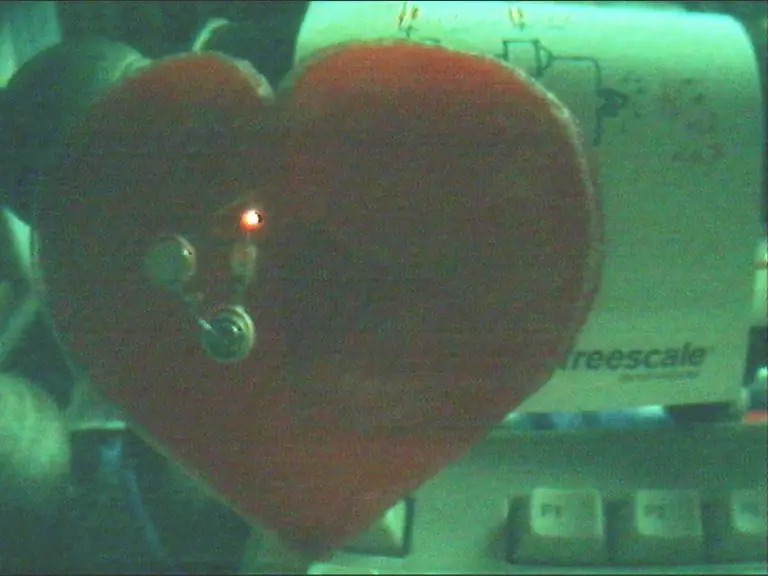
Sõbrapäeva süda: kaks kihilist perspeksist südant, mille sees on valgusallikas, mis tähistab teie põletavat armastust
Turvaline tükeldatud üksikute failide kasutamine saatmiseks rakendusega Ccleaner V2: 4 sammu

Üksikute failide turvaline tükeldamine, kasutades saatmist rakendusega Ccleaner V2: See on minu eelmise õpetuse täiustatud versioon, et lisada hakijale paremklõpsu kontekstimenüüsse purustamisvalik, mis võimaldab teil faile Ccleaneri abil purustada. See meetod pakub rohkem otsene lähenemine ja soes ei vaja lisamist
Laiendage selge iPhone'i ümbrist lisaseadme vastuvõtmiseks: 3 sammu

Laiendage selge iPhone'i ümbrist, et aktsepteerida tarvikuid: Selles juhendis saate teada, kuidas muuta akrüülist iPhone'i korpuse põhjas olevat ava, et nõustuda laadimisseadmega, mis on muidu selle jaoks liiga lai. See foto näitab ümbrist ennast (roosa tagaküljel on kleepuv LCD-ekraan
